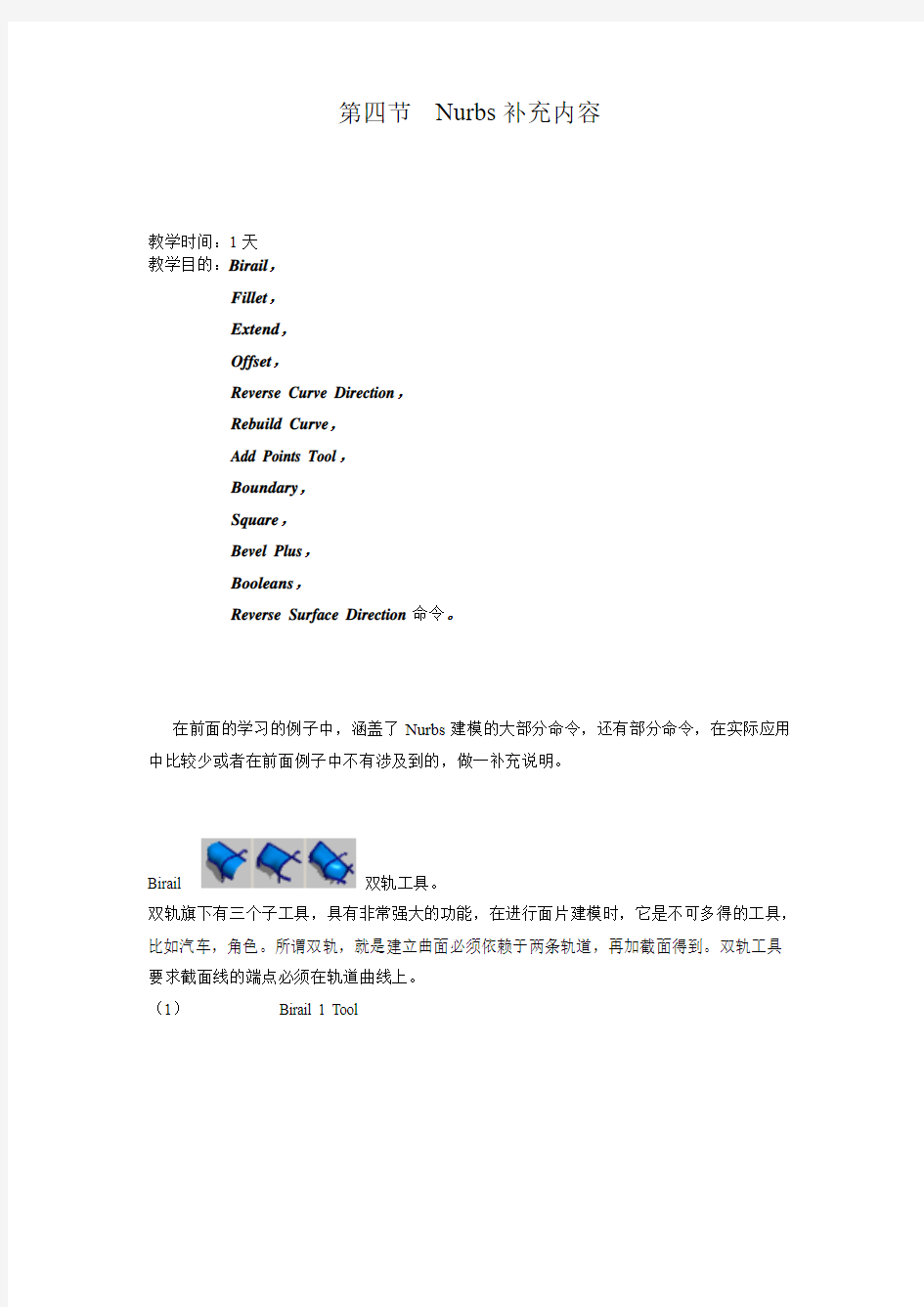
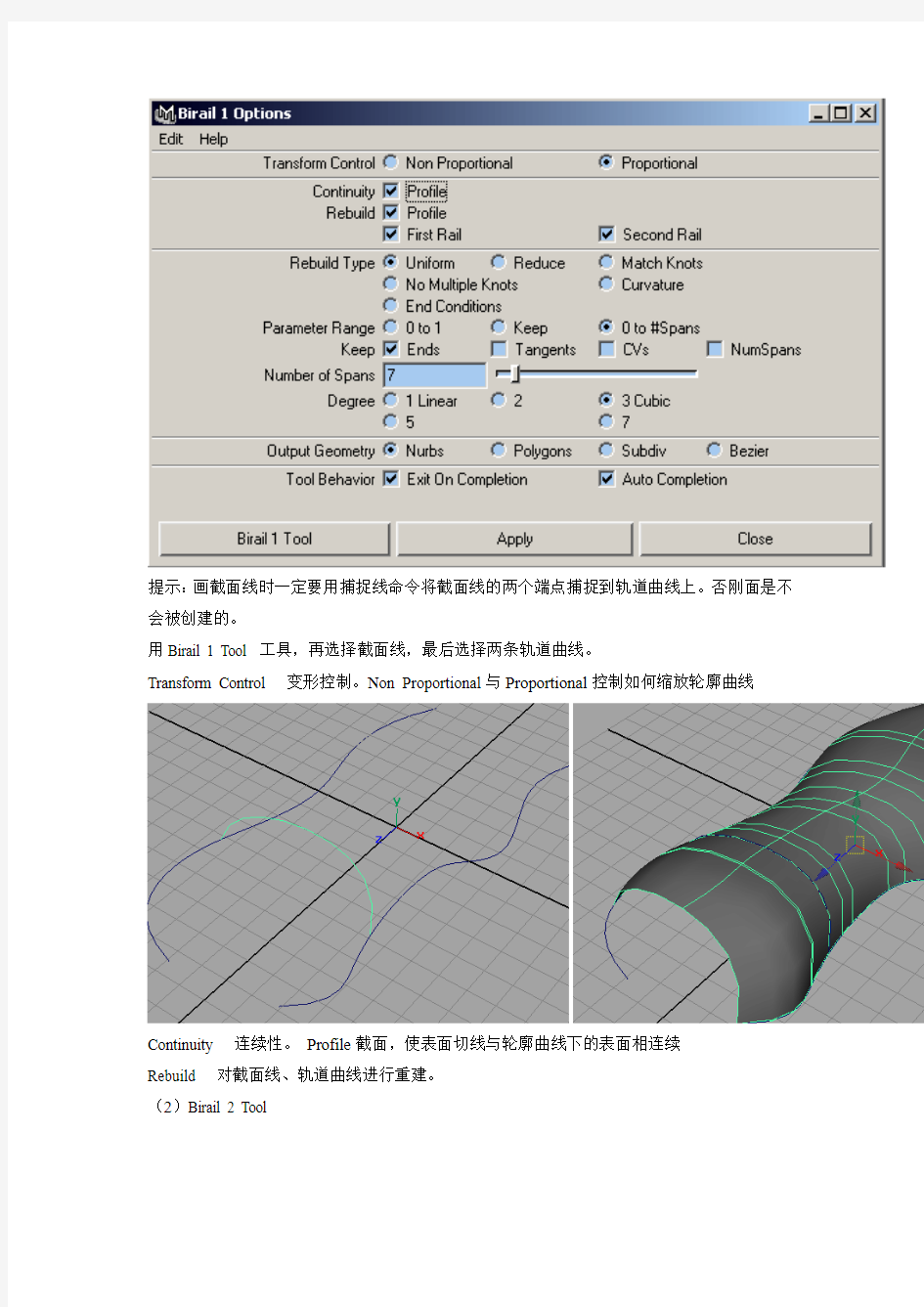
第四节Nurbs补充内容
教学时间:1天
教学目的:Birail,
Fillet,
Extend,
Offset,
Reverse Curve Direction,
Rebuild Curve,
Add Points Tool,
Boundary,
Square,
Bevel Plus,
Booleans,
Reverse Surface Direction命令。
在前面的学习的例子中,涵盖了Nurbs建模的大部分命令,还有部分命令,在实际应用中比较少或者在前面例子中不有涉及到的,做一补充说明。
Birail 双轨工具。
双轨旗下有三个子工具,具有非常强大的功能,在进行面片建模时,它是不可多得的工具,比如汽车,角色。所谓双轨,就是建立曲面必须依赖于两条轨道,再加截面得到。双轨工具要求截面线的端点必须在轨道曲线上。
(1)Birail 1 Tool
提示:画截面线时一定要用捕捉线命令将截面线的两个端点捕捉到轨道曲线上。否刚面是不会被创建的。
用Birail 1 Tool 工具,再选择截面线,最后选择两条轨道曲线。
Transform Control 变形控制。Non Proportional与Proportional控制如何缩放轮廓曲线
Continuity 连续性。Profile截面,使表面切线与轮廓曲线下的表面相连续
Rebuild 对截面线、轨道曲线进行重建。
(2)Birail 2 Tool
先选择曲线,再用工具建立表面。
提示:Birail 2 tool 工具比较特殊点,选择的时候先选截面还是先选轨道曲线都行,因为都可以做为截面,都可以做为轨道曲线。但谁先选谁就是截面线,这样得到的结果也不一样,这要在实际应用中不断体会,再注意一点就是选择的顺序很严格,应该是两两对应的选择,不能交叉,简单讲就是不能选一条截面线,选一条轨道线,然后再选一条截面线,选一条轨道线,这样是不能建立表面的。
(3)Birail 3+Tool
选择工具,再选择截面线,按Enter键,最后先轨道曲线。
提示:选择截面线的时候一定要按顺序从一端到另一端,按回车后再选择轨道曲线。再者在用这个工作之前分别把轨道曲线和截面曲线重建,让控制点数目统一,这样得到的面比较整齐,跨度就比较均匀。
Curve Fillet 曲线倒角,和Surface Fillet类似,只是一个针对面,一个针对的是线,它将在两交曲线之间产生一个“倒角”。
Trim 剪切只保留原曲线移向倒角末端的部分,删除其它部分。
Join 连接只有当Trim有效时才被打开,修的曲线与曲线桥是相互连接的。
Keep Original 保留只有当Trim有效时才被打开,除创建新的倒角曲线外,还保留原始曲线,方便再次与其它曲线倒角。
提示:Maya中当一个物体操作过一次以后,在确认不再对该项操作做修时,应该尽可能的删除历史,一是节省系统资源;二是以免进行一下步操作时发生错误,甚至会导至死机。Construction 构造方式Circular 圆形倒角Freeform 自由倒角
Radius 倒角半径,这个数值,应该给得适当,可以多试几次。
Freeform Type 只有当Construction中选中Freeform才有效。
Tanget切线在交叉点附近放置自由的倒角线顶点。
Blend融合在曲线倒角的操作前,在曲线点间的中点附近,放置自由的倒角线顶点。
如果我们要做这样一种效果。
先选择两条相交曲线上的点,Curve Fillet使用默认参数,四个角都是同样的方法,最后选择所有的曲线进行Cut,删除不必要的曲线。
Extend 延伸曲线。将一条曲线沿着一端进行延长,当然也可以沿着别一端。
在用曲线生成表面时,如果不删历史,当你修改曲线的同时,表面也会发生改变,现在我将这条旋转的曲线做延长操作,表面也跟着延长。
Offset 偏移曲线。就是创建一条与所选方向的原曲线平等的曲线或等位结构线。
对曲线进行偏移,选种曲线。对曲面上的等位结构线进行偏移,选种等位结构结。
提示:在Maya中有一个非常好用的工具,而且不光是在建模上用到,他几乎在Maya的任何操作中都能用到。这就是操纵杆,在键盘上按一下T键,再能通道栏里找到你刚才用过的命令,或者以前的命令,只要能在通道栏里找到,都会有一个相应的操纵杆。
偏移曲面上的线。把一条封闭的曲线投射到表面上,然后进行偏移,最后用Trim命令剪切不要的部分。
Reverse Curve Direction 反转曲线方向。重新设定曲线的起点。
Rebuild Curve 重建曲线。创建完成的曲线,要么点与点间的距离不等,要么,点数量不管。总之,会有不如人意的时候。如果你是从表面复制出来的曲线更是如此,线上面的点很密集,这样我们再控制起来就比较麻烦。我们可以通过重建曲线办法来解决这些问题。在这么样时也同样会遇到诸如此类的问题,如果几天曲线的点数都不一致的话,那么创建的表面的跨度就非常的多,而且也不均匀,看起来很不舒服,更让人难受的是不好控制表面,
同样也要以先重建曲线后,再调整。这个命令类似于前面提到的重建表面。
Add Points Tool 增加点工具。当需要在一第完成的曲线的末端再继续增加曲线,从而达到在原有曲线上继续绘制。
Boundary 边界表面。可以用三条曲线或者四条曲线创建曲面。边界表面有四条边,
而且几乎有所有的曲线的、非平面三维形体。边界曲线定义了表面的轮廓。
曲线选择先后顺序影响到生成曲线的最终结果。
Curve Ordering 定义曲线的次序。As Selected 决定了选择顺序形成的表面。Cornmon End Points Optional 即使终点不匹配,边界表面也会生成。
Required 只有在终点完全匹配的情况下,边界表面才会生成。
当Cornmon End Points=Required时边界曲线必须是封闭的,否则曲面是不会生成的,但会产生一个新的节点。
Square 四边成面。用三边或四边形成表面,边界表面的相邻边保持连续性,必须选择四条边界表面曲线定义表面边界的轮廓。表面曲线可以是等位结构线、表面曲线、剪切边、或自由曲线。所选的所有的曲线都必须是交叉。
Continuity Type 切线类型
Fixed Boundary 不保证表面曲线的连续性。
Tangent 由所选的表面曲线创建平滑、连续表面。
Implied Tangent 根据选择的曲线所在的颊法线,创建表面切线。
Curve Fit Checkpeints 设置用于实现连续的等位线的数目。
Rebuild 重建用于生成表面的曲线。
Bevel Plus 倒角增强工具。这是Maya 4.5新增的一个功能,其实就是Bevle的增强版。
Bevel 关于设置;Output Options 输出物体设置。
Create Bevel 创建倒角,At Start 在开始,At End在结束。
Depth 倒角的深度;Width倒角的宽度;Extrude Depth 开始倒角到结束倒角间挤出的宽度。
Outer Bevel Style 外部倒风格,多种不同的效果。
Straight In
Convex Out
Convex In
Concave Out
Concave In
Booleans 布尔运算,对两个物体进行相加,相减,相交的运算。其实布尔运算差不多就是让两个面相交然后进行剪切的这样一个过程。
(1)Union Tool 相加工具,它会把两个物体公共部分的部做一个剪切。
操作过程是先选择工具,再选择一个物体,按Enter后,再先选择与它相加的物体,按Enter。
(2)Subtract Tool 相减工具,一个物体被别一个物体剪切掉它们相交的公共部分。
操作过程是先选择工具,再选择一个要被减掉的物体,按Enter后,再先选择减掉的物体,按Enter。
(3)Intersect Tool 相交工具,一个物体与别一个物体进行相交运算时,保留交集部分。
操作过程是先选择工具,再选择一个物体,按Enter后,再先选择另外一个物体,按Enter。
Reverse Surface Direction 反转表面方向。可以反转Nurbs表面包括修剪表面的方向和
Display>Nurbs Components>CVs显示出Nurbs表面的CVs元素。
Shading>Shade Options>wireframe on shade显示出表面的网格线。
Display>Nurbs Components>Normals(Shade Mode)显示Nurbs表面法线。
选择表面按Ctrl+A打开表面属性。在Shape形节点(控制表面属性)也找到Nurbs Surface Display属性,找到Normals Display Scale来调整法线的长短。
Nurbs建模学习 一、关于Nurbs Nurbs建模技术在设计与动画行业中占有举足轻重的地位,一直以来是国外大型三维制作公司的标准建模方式,如pixar,PDI,工业光魔等,国内部分公司也在使用Nurbs建模。他的优势是用较少的点控制较大面积的平滑曲面,以建造工业曲面和有组织的流线曲面见长。而且Maya在特效,贴图方面对nurbs的支持比较充分,使用nurbs模型在后续工作中会很方便。 不过nurbs对拓扑结构要求严格,在建立复杂模型时会比较麻烦,这需要我们耐心的学习。 二、Loft放样 作画时,固有色和环境色是两个非常重要的概念。物体真正的固有色只有在没有任何环境影响,无投影的白色柔和光照下,才能被我们确定。而我们平常所看到的物体大多被随意放置在一定的环境中,…… Loft是最常用的曲面工具之一,我们可以通过几条曲线描述物体的外形,然后放样生成表面。 Loft 放样。 创建一系列的曲线定义物体的形状,然后一起放样这此曲线就象在一个框架上蒙上画布一样。这些曲线可以是表面上的曲线、表面等位结构线或剪切曲线。使用放样来建立表面时,应该保证所有参加放样的截面曲线的CV点的数目一样,下就是当你建立完曲线后进行一次Surface/Rebuild将曲线重建使CV点统一,这样生成的曲面就会显得整齐,而且很方便以后调整外形。需要要注意一点就是在放样前,选择曲线的顺序,这个操作决定了你放样后形成的面。
Parameterization 改变放样参数,Uniform 结点距离,用使轮廓曲线与V 方向平等,结果表面U 方向上的参数值等间距,第一条轮廓曲线和表面上的U (0,0)处的等位结构线对应,第二条和U (1,0)对应以次类推。 Chord Length 间距,结果表面U 方向上的参数值会根据轮廓曲线起点间的距离而定。 Rebuild 后 Rebuild 前
曲面建模应用实例 本章将介绍曲面建模的思路和方法,并且通过两个综合实例来详细介绍曲面设计过程。通过实例的讲解,读者可以熟悉曲面造型的一般思路和操作过程,从而深入掌握曲面造型的方法。 掌握曲面建模的思路和方法 掌握工程图纸的阅读方法 熟练掌握曲面造型中的常用命令
实例一:小汽车设计 这个例子通过设计小汽车模型来具体描述曲面造型的过程,最终结果如图1所示。 图 1 1.打开图形文件 启动UG NX8,打开文件“\part\surface modeling\ 1.prt”,结果如图2所示。 图 2 2.创建主片体 (1)创建曲面1。选择下拉菜单中的【插入】|【网格曲面】|【通过曲线组】命令,选
图 3 (2)创建曲面2。选择下拉菜单中的【插入】|【网格曲面】|【通过曲线组】命令,选择如图4所示的曲线来创建曲面。 图 4 (3)创建曲面3。选择下拉菜单中的【插入】|【网格曲面】|【通过曲线组】命令,选择如图5所示的曲线来创建曲面。 图 5 (4)创建曲面4。选择下拉菜单中的【插入】|【网格曲面】|【通过曲线组】命令,选择如图6所示的曲线来创建曲面。 图 6 (5)创建曲面5。选择下拉菜单中的【插入】|【网格曲面】|【通过曲线组】命令,选
图7 (6)创建曲面6。选择下拉菜单中的【插入】|【网格曲面】|【通过曲线组】命令,选择如图8所示的曲线来创建曲面。 图8 (7)创建曲面7。选择下拉菜单中的【插入】|【网格曲面】|【通过曲线组】命令,选择如图9所示的曲线来创建曲面。 图9 3创建过渡片体 (8)创建曲面8 。隐藏曲面3、曲面4。选择下拉菜单中的【插入】|【细节特征】|【桥接】命令,桥接曲面2、曲面5,结果如图10所示。
多边形建模现在被越来越多的人喜爱并使用。了解这些特性并在建模当中巧妙的使用能起到很好的效果,本教程详细的讲解曲面建模。 作者:asdf 在火星人上看到了很多人在讨论软件中的曲面建模方法,这其中包括NURBS、PATCH、SURFACE,和SUB DIVETION(细分)先介绍几个连续性的概念,需小小的高数基础,但为了让我们更好地理解曲线建模,不要畏惧它!LET’S BEGIN 某节点两端曲线在该点重合,则该点具有C0、G0级连续;该点两端曲线重合,切矢量方向相同,大小不等,称为G1级连续,该点两端曲线重合,切矢量方向相同,大小相等,称为C1级连续,如果两端曲线重合,切矢量导数方向相同,大小不等称为G2级连续,如果两端曲线重合,切矢量导数方向相同,大小相等称为C2级连续,至二阶三阶有C2、G2、C3、G3等连续方式。一般默认的NURBS(MAX中MAYA中)连续,是C23级别,控制点(CV、EP)的权重反映了切线的大小数值,而在高精度的工业设计中可应用于更高的连续级别。而把这些概念应用于BRZEIL上,我们可以看到,MAX中的BREZIL曲线可以较为自由地改变其节点连续性,将之转化成CORNER形或是BREZIL CORNER,就是C0G0级别,将之转成BEZIL 形就是两端曲线切线柄方向一致就是G1形,转成SMOOTH,因切线柄两端方向一致大小一致因此是C1形,因为都属于有理化样条曲线,所以BREZEIL和NURBS之间是可以转换的,也就是说PATCH和NURBS曲面是可以转换的,所以正像我前面说了,MAYA中NURBS面片建模的原理其实和PATCH原理极其相似,不过一般要满足四边面的拓朴关系,而PATCH也是一样的,如果出现三角面,曲面的光滑度很难控制,像是A:M和MAX中的基于样条曲建模手段,在MAX叫做SURFACE,其实也就连续性。细分是从多边形和NURBS中演生出的一种建模手段,在MAX中叫做NURMS,可以用少量的点、线、面是PATCH的快速方法,类似的方法其实用NURBS也可以实现,比如说在RHINOS中可织成曲线网,然后用三边线成面或四边线成面并要注意其子物体控制曲面的形态,并可以调整其子物体上的权重(WEIGHT)。因为是个人分析,可能有错误,希望高手斧正!
UML概述 UML图包括: 用例图:帮助开发团队以一种可视化的方式理解系统的功能需求,包括基于基本流程的“角色”关系以及系统用例之间的关系 类图:显示了系统的静态结构,表示不同的实体(人、事物和数据)是如何彼此相关联的。可表示逻辑类(用户的业务所涉及的事物),实现类(程序员处理的实体) 序列图:显示了一个具体用例或者用例一部分的详细流程 状态图:表示某个类所处的不同状态以及该类在这些状态中的转换过程 活动图:表示两个或者更多的对象之间在处理某个活动时的过程控制流程构件图:提供系统的物理视图,它是根据系统的代码构件显示系统代码的整个物理结构 部署图:显示在系统中的不同的构件在何处物理运行以及如何进行彼此的通信。 类间关系 类之间的关系 1.种类: Generalization(泛化),Dependency(依赖关系)、Association(关联关系)、Aggregation(聚合关系)、Composition(合成关系)。 2.其中Aggregation(聚合关系)、Composition(合成关系)属于Association(关联关系),是特殊的Association关联关系。 3.Generalization(泛化)表现为继承或实现关系(is a)。具体形式为类与类之间的继承关系,接口与接口之间的继承关系,类对接口的实现关系。 4.Association关联关系表现为变量(has a )。类与类之间的联接,它使一个类知道另一个类的属性和方法。例如如果A依赖于B,则B体现为A的全局变量。关联关系有双向关联和单向关联。双向关联:两个类都知道另一个类的公共属性和操作。单向关联:只有一个类知道另外一个类的公共属性和操作。大多数关联应该是单向的,单向关系更容易建立和维护,有助于寻找可服用的类。
教案 【课程】三维动画软件——maya 【班级】 【时间】 【教学目的】在全球三维数字动画及视觉特效制作领域中,Autodesk Maya是一个局于领导地位的软件。学习maya可以使用制作从建模、动画、动力学到绘制及渲染的全 部工作,因此需要学习如何初步地认识maya,并学会如何进行建模。 【教学内容】一、软件的认识 二、Nurbs建模 【授课方式】理论知识、上机讲授 【教学重点】培养学生三维感受,并学会Nurbs建模,
【课程】三维动画软件——maya 【班级】 【课时】4课时 【章节】第一章三维动画软件——maya的发展历史及广泛应用 【教学内容】一、三维动画软件——maya的发展历史及广泛应用 二、如何启动maya、如何学习和获取帮助 【教学目的】让学生了解三维动画软件——maya的发展历史及广泛应用 初步地认识maya并学会基础的使用方法 【教学重点】学习如何启动maya和如何获取帮助 【授课方式】理论知识、上机讲授 【教具】资料、图片 【教学过程之新课导入】maya软件将是学生今后主要的学习软件,有个好的认识开端是很 重要的,首先我们就学到界面认识。 【教学过程之要点提示】第一章三维动画软件——maya的概述 第一节三维动画软件——maya的发展历史及广泛应用 1998年诞生 Alias/wavefront公司——Alias公司——2005年10月Autodesk公司— —2007年9月Maya 2008 应用:1、游戏开发 2、可视化设计 3、电影 4、广播电视制作 第二节启动maya和获取帮助 1、启动maya:a、双击桌面图标 b、windows 开始>程序>Autodesk>Autodesk Maya 2008> Maya 2008 2、获取帮助:a、Help>Maya Help或F1打开帮助文件 b、帮助行 c、寻找菜单工具 d、其他学习资源 【小结】通过这节课的学习,学生们对三维动画软件——maya有了初步的了解和认识,能够正确的启动软件。
NURBS建模 1.NURBS的简单介绍 NURBS是Non-Uniform Rational B-Spline的简称,是一组用来创建光滑的有机体形状和表面模型的工具,也可以用来创建弯曲路径,用来放样或作为相机的动画路径的同一类型的路径,是目前3D模型中相当重要的一种建模方式,对于一些高级动画建模几乎都是采用此方式进行建模。 2.创建NURBS曲线 创建NURBS曲线有两种方法。 A) Point Curve(点曲线):用控制点来定义曲线。在这种类型的曲线中,曲线必须通过这个控制点。 B) CV Curve(CV曲线):类似于点曲线,但是曲线不通过这个CV点,而是离这点非常近。控制顶点可以影响曲线的弯曲程度,而不需要曲线通过这点。 3.NURBS的建造面板 从NURBS的建造面板看,我们可以将其分为三部分,分别为:Point(点式)、Curves(曲线)、Surfaces(曲面);其中点式指令提供了可依据情况的不同自由加入所需要的作业点;曲线式指令可以加入独立属性的点于NURBS物件中;而曲面式指令则是锁定在物件曲面的用途上。利用这些NURBS指令,可以使操作者在作业需要时,随时加入额外的作业曲线进行辅助。
Create Points(点建构) 在NURBS Creation Box中,关于点的建构方面,总共提供了六种不同形式的作业工具。如下: ——Create Point(建立独立点):建立三度空间独立属性的点物件,像辅助物件中的Point。 ——Create offset Point(建立偏移点):在视图中的独立点上建立一个附属于独立点的附属点物件。与独立点的偏离值可以通过调节参数面板中的参数来实现。 ——Create Curve Point(建立曲度点):可以在曲线上的任意位置上建立一个附属于曲线的附属点,该点对曲线有剪切作用,可在参数面板中进行调节。 ——Create Curve-Curve Point(建立交集点):在与曲线与曲线之间加入点。点的移动与之有连系的曲线也会跟着移动。 ——Create Surface Point(建立曲面点):在曲面中加入辅助点来协助操作。 ——Create Surface-Curve Point(建立线面交点):在曲线与曲面间加入点。点的移动与之有连系的曲面也会跟着移动。
Maya Nurbs曲面建模模实例教程 尽管 MAYA的Nurbs建模在制作生物模型的时候显得有些复杂,但它却是工业建模的利器,下面我就举个例子用 MAYA的Nurbs制作一个咖啡罐来具体说明一下它的使用技巧。 1.选择 MAYA菜单的Create -> CV Curve Tool,在顶视图绘制一条曲线,作为罐子的右上角;确保曲线是方行的,同时在 Status 状态栏打开 Snap To Grids。 (从左至右)拐角曲线;duplicate 复制曲线,Scale X=-1;attache 联接曲线,继续复制 Scale Z=-1。 2.切换到 Surfaces 菜单模式。选中曲线,选择 Edit -> Duplicate Special ->?,设置 Scale X=-1,点击 Duplicate Special 按钮;
同时选中新旧两条曲线,选择 Edit Curves -> Attach Curves ->?,设置 Attach Method=Connect,取消 Keep Originals,点击 Attach 按钮。 3.选中合并好的曲线,选择 Edit -> Duplicate Special -> ?,Scale X=1,Scale Z=–1,点击 Duplicate Special 按钮; 同时选中新旧两条曲线,选择 Surfaces -> Loft,生成罐底的模型。 选择并删除曲线。 4.Shift 选择新建曲面上下两边的 Isoparm 结构线(也就是箭头终点的边)。你也可以右键点击曲面,在弹出菜单中选择 Isoparm 模式,然后再开始选择。选择 Edit Curves -> Duplicate Surface Curves,隐藏曲面以便于观察新建曲线; 选中新建曲线,先后选择 Edit -> Delete By Type -> History 和 Edit Curves -> Reverse Curve Direction; 选中这两条曲线,选择 Edit Curves -> Attach Curves 如果没有使用 Reverse Curve Direction 反转曲线方向工具,合并的曲线就会在中心扭曲,这是因为 duplicate 复制出来的曲线在U方向与原曲线的方向是相反的。另外,Delete By Type -> History 删除历史也是为了防止在使用Reverse Curve Direction 时产生曲线断裂的现象。如果曲线有断裂情况,可以通过 Edit Curves ->Open Open/Close Curves 解决。 5.选中曲线,选择 Edit -> Duplicate,缩放当前的曲线,使它与原曲线错开;选择原曲线,多复制几次(每次复制的时候都缩放或移动一点,避免与其它的曲线重叠); 调整所有曲线的大小和位置,构成咖啡罐的立面形状、罐子上下沿的金属卷边以及罐顶的敞口。 6.选中原始的底部曲线,选择 Surfaces -> Loft。这时放样出来的模型非常丑,侧弓比卷边高出来很多。
本节详细讲了solidworks曲面建模实例汽车壳体的绘制过程以及注意事项等内容。 在SolidWorks中利用三视图进行汽车建模的一般方法是:首先将汽车视图分别导入到相应基准面作为草绘的参考,然后找到各视图中对应的轮廓线,进行投影形成空间曲线,最后进行放样等操作。限于篇幅,本文将以audi R8为例介绍汽车壳体建模的大致过程。 一、建模前的图片准备 首先利用图片处理软件(如PhotoShop)对图片进行必要的裁剪,将图片以主视图、左视图及俯视图的形式进行裁剪,并分别保存为单独的图片文件,以便后续的操作。 二、汽车壳体建模 1.打开SolidWorks软件 单击“开始”→“所有程序”→“SolidWorks 2009”→“SolidWorks 2009 x64 Edition SP3.0”→“SolidWorks 2009 x64 Edition SP3.0”,打开软件或双击桌面快捷图标打开软件。 1)单击“新建”按钮,如下图所示:
2)在弹出的“新建Solidworks文件”对话框中单击“零件”按钮,然后单击“确定”按钮,如下图所示:
2.导入汽车图片 1)在上视基准面新建草图,然后单击“工具”→“草图工具”→“草图图片”,在弹出的对话框中选中“俯视图”图片,单击“打开”按钮,如下图所示,图片将显示在上视基准面中。
2)拖动鼠标,将图片移动到中心位置,并调整合适的大小,单击“确定”按钮完成图片调整.为了定位准确,可以在上视基准面参考图片大小,绘制一个矩形,标注合适的尺寸,完成汽车图片的导入。可能需要反复调整图片的大小及矩形的大小,最终达到类似于图4的效果,单击右方角的按钮退出草图。(在调整过程中,可随时双击图片,激活它以调整大小和位置。) 同理,分别在前视基准面和右视基准面插入主视图和左视图,调整到合适的大小及位置。插入图片的效果如下图所示。
曲面建模概述 模块概述: 在 Creo Parametric 中进行曲面建模使您可以创建具有雕刻形状、有机形状或曲率连续形状的模型,该模型的形状可能会过于复杂而无法使用普通的实体建模工具进行创建。 在此模块中,将向您介绍曲面建模,其中包括曲面建模的用途、样式及术语。 目标: 成功完成此模块后,您将能够: ?说明曲面建模环境的功能和用途。 ?说明参数化曲面建模样式和自由形式曲面建模样式。 ?说明如何将参数化曲面建模样式与自由形式曲面建模样式相集成。 ?讨论曲面建模术语。 概念: 曲面建模简介 曲面建模简介 图 1 - 照相机
图 2 - 水龙头 图 3 - 头盔
图 4 - 树篱修剪机 这些图形展示了使用 Creo Parametric 曲面建模工具开发的模型示例。使用曲面建模可设计具有以下特性的模型: ?具有大曲率或双向曲率的几何形状。 ?流体、雕刻或有机形状。 ?无法使用实体特征设计的形状。 ?一阶或二阶连续的光滑形状。 曲面建模假定背景 以下是一些需要您用到曲面建模技术的假定情形: ?您的同事已开发出具有产品形状的泡沫塑料模型。您将创建与实物模型相匹配的模型。 ?您的公司必须创建一个发动机缸盖的数字模型。没有可用的绘图。所以必须创建实际铸件的一个粗略扫描。 ?您收到一封电子邮件,附件中具有铸造成型手提箱的概念草绘。开发 Creo Parametric 模型。 ?使用具有视图和剖面的汽车后视镜绘图,创建后视镜的数字模型。 ?使用掌上电脑(个人数字助理) 的内部元件,您以直观的方式创建主体设计。 ?根据 IGES 形式的可用数据设计一个玩具。 ?您将使用方程形式定义的剖面设计涡轮叶片。 ?您将设计一个产品,其外部形状已使用另一软件程序粗略概念化。首先要在 Creo Parametric 中重新创建曲面模型以定义形状,然后生成零件设计。 ?您要为模型制作公司设计一个掌上电脑(个人数字助理) 的 Creo Parametric 模型。该公司将使用快速成型的方法设计模型的实体原型。 ?您已接收到质量较差的 IGES 数据以设计刀具。首先要修复导入的曲面数据,然后再继续进行建模。 概念: 曲面建模用途 曲面建模用途
Pro/E曲面建模实例 一、前言、、 因本人水平有限,理论上没有什么大的建树,现就一些实际的曲面构建题目写出我自己的解法,与大家一起探讨,希望对大家有所帮助,共同进步! 版权声明:本人原创,如有雷同纯属巧合。 二、知识准备、、 主要涉及模块: Style(ISDX模块)、高级曲面设计模块 主要涉及概念: 活动平面、曲面相切(G1连续)、曲面曲率连续(G2连续)、Style中的自由曲线/平面曲线/cos曲线、自由曲线端点状态(相切、法向、曲率连续等) 主要涉及命令: 高级曲面命令(边界曲面)、曲线命令及Style中的操作命令 三、实例操作、、、 下面我们结合实际题目来讲述: 1. 题目一:带翅膀的飞梭,完成效果见图1: 图1 飞梭最终效果图
原始架构线如图2所示: 图2 飞梭原始架构线图 首先我们分析一下,先看效果图应该是一个关于通过其中心三个基准面的对称图形,那么从原始架构线出发,我们只要做出八分之一就可以了。很容易想到应该在中心添加于原有曲线垂直面上边界曲线,根据实际情况,我先进入Style中做辅助线,如图3所示: 图3 Style辅助线操作图 图3中标示1处选择绘制曲线为平面曲线(此时绘制的曲线在活动平面上,活动平面为图中网格状显示平面),标示2设置曲线端点处垂直于平面,标示3处设置曲线端点曲率连续。设置方法为,左键点击要设置的端点,出现黄色操纵杆,鼠标放于黄色操纵杆上,按住右键1秒钟以上便会出现菜单,如图4左图所示。
图4 绘制曲线操作图 设置时先选设置属性(相切、曲率连续等),再选相关联的曲面或平面(含基准平面),黄色操纵杆长短可调整,同时可打开曲率图适时注意曲率变化,如图4右图所示。有了图4辅助线后就可以做面了,此处我用高级曲面命令(boundaries),注意线的选取顺序,第一方向选取曲线1,2,第二方向选曲线3(如不能直接利用曲线选项选取,可用链选项,另一个选项也可自己尝试一下),见图5: 图5 构面时线的选取顺序图 如选择完边界直接完成,则生成的曲面并不满足要求,因此我们必须定义边界条件,如图6左图所示。 图6 曲面边界条件定义图
1 工业设计计算机化与计算机辅助工业设计 众所周知,整个产品设计流程是一种创意的收敛过程。一个产品的开发大致上可以分成四个阶段,第一阶段,通常称为创意发展阶段(Concept development phase),由设计师提出种种不同的构想草图(Idea Sketch),一般而言,这个阶段的提案数大约有数十个左右。接着进行第二阶段,称为设计演进阶段(Design evolution phase) 是由第一阶段的提案中,遴选出几个较具可行性的方案,设计师再针对产品内部的结构空间与外观细节部份详加思考,然后绘制出三至五案的产品预想图(Rendering)。第三个阶段是立体模型阶段(Mock up phase),是从这些产品预想图中,决定出一至二案,绘制外观三面图 ㄍ 图一 工业设计简易流程室意图
算机化,而还谈不上计算机辅助工业设计,要不然在计算机发展之前,应该也有个「针笔辅助工业设计」或「麦克笔辅助工业设计」的名词出现纔对。 那么,怎样的系统才称得上计算机辅助工业设计呢?我们认为,所谓的计算机辅助工业设计,应就计算机的应用相对于传统方式,要有创新的用法与流程,同时在工业设计的时程、品质、效益上能产生有形与具体的改善和提升。毕竟以计算机辅助工业设计,是以「工业设计」为重心,故CAID 的导入必需对“创意”的产生有质和量的改善,纔有存在的意义。所以好的CAID 工具应具备有相当水准的Modeling 功能(使构想能快速可视化)及Graphic 功能(进行视觉美化的修正)。 怎么说呢?我们可以回想传统的设计流程中,在创意发展阶段以及设计演进阶段都是处于2D 的发展状态,而以2D 来作思考,往往有极大的偏差,分别从正视与侧视去思考设计,常会有正视图与侧视图对应不来的图示误差。所以难怪模型师在依据2D 图面制作立体的Prototype 时,会与设计师原本的想象有极大的误差。紧接着,机构人员根据Prototype 再转回2D 的镆具工程图,然后,镆具师傅再按图面做出3D 的镆具....,等产品打样出来之后,往往吓了设计师一跳,因为它跟原始的创意
在3ds Max中认识“点”顶点和“CV控制点”顶点及NURBS的公共参数8.1.1 认识“点”顶点和“CV控制点”顶点 NURBS的所有编辑都是基于控制点的,对NURBS曲线和表面的编辑,其实也就是对顶点集合的编辑,NURBS曲线和NURBS表面有两种控制方法:“点”顶点和“CV控制点”顶点。如图8-2所示,左图为“点”顶点,右图为“CV控制点”顶点。 图8-2 点和CV控制点 “点”:该类型的顶点与曲线和表面紧密相连,并对曲线和表面的曲率作相应的调整。调整“点”顶点时,面或曲线直接被其带动,“点”顶点能够使曲线或表面穿过空间中的某一点。 “CV控制点”:该顶点和CV曲线或表面保持一定距离,根据CV权重值,来影响曲线和表面,使其朝向或远离CV。“CV控制点”顶点会使曲线或表面向空间某一位置倾斜。 8.1.2 创建NURBS对象 在3ds Max中包含4种创建NURBS对象的方法,下面将分别对这4种方法进行介绍。 第1种方法是在场景中直接创建NURBS曲线或NURBS曲面。 进入“创建”主命令面板下的“几何体”次命令面板,在该面板的下拉列表中选择“NURBS曲面”选项,然后在“对象类型”卷展栏中可以看到“点曲面”和“CV曲面”两个创建命令按钮,如图8-3所示。单击任意一个按钮,可在视图中通过拖动鼠标的方式来创建“点曲面”或“CV曲面”。
图8-3 “NURBS曲面”创建命令面板 进入“创建”命令面板下的“图形”次命令面板,在“图形”次命令面板内的下拉列表中选择“NURBS 曲线”命令选项,然后在“对象类型”卷展栏中,可以看到“点曲线”和“CV曲线”两个创建命令按钮,如图8-4所示。通过单击相应的命令按钮,可在视图中依次单击创建“点曲线”或“CV曲线”。 图8-4 “NURBS曲线”创建命令面板 第2种方法是通过编辑修改器将对象转化为NURBS对象,这与转化面片对象的方法是相同的,在对二维形体应用“挤出”或“车削”编辑修改器后,在其“参数”卷展栏内的“输出”选项组中,设置输出类型为“NURBS”,如图8-5所示。然后在修改器堆栈栏中将其塌陷为NURBS对象。 图8-5 设置“输出”类型 第3种方法是直接将对象塌陷为NURBS对象。选择一个基本几何体,在“修改”命令面板中的修改器堆栈栏中右击,在弹出的菜单中选择“NURBS”选项,该基本几何体将被塌陷成NURBS对象,如图8-6所示。